Converteer celverwijzing naar relatieve / absolute verwijzing in Excel
Kutools voor Excel
Versterkt Excel met 300+
Krachtige functies
Als u celverwijzingen in formules wilt converteren van absolute naar relatieve verwijzingen of andersom in Excel, moet u mogelijk “$” toevoegen of verwijderen of op “F4” drukken om elke celverwijzing in de formule één voor één te converteren. Dit lijkt tijdrovend en omslachtig, maar Kutools voor Excel’s Converteer celverwijzingen kan celverwijzingen in formules snel converteren naar absolute verwijzing, relatieve verwijzing, kolom absolute verwijzing en rij absolute verwijzing.
Converteer / wijzig celverwijzingen in formules naar absolute verwijzing (bijvoorbeeld, $A$1);
Converteer / wijzig celverwijzingen in formules naar relatieve verwijzing (bijvoorbeeld, A1);
Converteer / wijzig celverwijzingen in formules naar kolom absolute verwijzing (bijvoorbeeld, $A1);
Converteer / wijzig celverwijzingen in formules naar rij absolute verwijzing (bijvoorbeeld, A$1).
Klik op Kutools > meer > Converteer celverwijzingen. Zie screenshots:
 |  |
Converteer / wijzig celverwijzingen in formules naar absolute verwijzing
1. Selecteer een bereik waarin u celverwijzingen in formules wilt converteren zoals hieronder weergegeven, en pas het hulpprogramma toe (klik op Kutools > Meer > Converteer celverwijzingen). Zie screenshot:
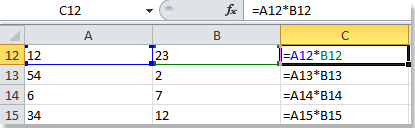 | In kolom C ziet u de originele celverwijzingen in Weergaveformule. |
2. Selecteer Naar absoluut in het dialoogvenster Converteer celverwijzingen. Zie screenshot:

3. Klik op OK om celverwijzingen te converteren en het dialoogvenster te sluiten, maar klik op Toepassen zal alleen het hulpprogramma toepassen zonder het dialoogvenster te sluiten. U zult de resultaten als volgt zien. Zie screenshot:
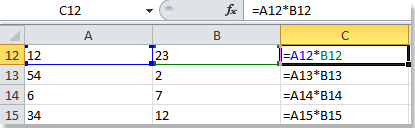 | 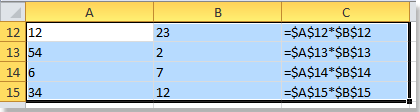 |
Opmerkingen:
- U kunt Ongedaan maken (Ctrl+Z) gebruiken om deze bewerking onmiddellijk terug te draaien.
- Het bereik kan formulecellen of niet-formulecellen bevatten, maar de niet-formulecellen worden automatisch genegeerd tijdens het converteren.
Demo: Converteer celverwijzing naar relatieve / absolute verwijzing in Excel
Aanbevolen productiviteitstools
Office Tab: Gebruik handige tabbladen in Microsoft Office, net zoals in Chrome, Firefox en de nieuwe Edge-browser. Schakel eenvoudig tussen documenten met tabbladen — geen rommelige vensters meer. Meer weten...
Kutools voor Outlook: Kutools voor Outlook biedt meer dan 100 krachtige functies voor Microsoft Outlook 2010–2024 (en latere versies), evenals voor Microsoft 365, waarmee u het beheer van e-mails kunt vereenvoudigen en uw productiviteit kunt vergroten. Meer weten...
Kutools voor Excel
Kutools voor Excel biedt meer dan 300 geavanceerde functies om uw werk in Excel 2010 – 2024 en Microsoft 365 te stroomlijnen. De hierboven genoemde functie is slechts een van de vele tijdbesparende tools die zijn inbegrepen.

